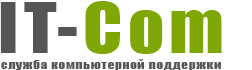Хранение и защита данных
Больше места, быстрее и надежнее! Правильно разбив диск на разделы, вы не только ускорите работу системы, но и повысите безопасность данных.
Знакомая картина для нового компьютера: есть DVD-привод D, иногда дисковод А и жесткий диск с одним разделом С. Для производителя это самый простой вариант. Пользователю же необходимо другое. Лучше создать на жестком диске несколько разделов — для операционной системы, программ и данных.
Готовые компьютеры сейчас часто оснащаются жесткими дисками от 500 Гбайт. Мы расскажем, как наиболее эффективно распорядиться этим дисковым пространством. Для бесперебойной работы диска следует также настроить его автоматическую дефрагментацию и проверку на физические ошибки. Все, что для этого понадобится, — программа Paragon Hard Disk Manager.
ПОДГОТОВКА: создание разделов
Какова оптимальная структура жесткого диска? Единого мнения на этот счет нет, но есть несколько базовых правил: Windows и данные программ, документы и музыка с фильмами обязательно должны находиться в разных разделах. Тогда в случае выхода из строя операционной системы будет достаточно переустановить Windows, а все остальное сохранится в целости. Нужен ли специальный зашифрованный раздел для хранения секретных данных — решать вам.
Для создания разделов запустите Paragon Hard Disk Manager и выберите «Создать раздел». В окне мастера задайте размер, путь и формат раздела. Файловая система NTFS — практически безальтернативный выбор. Мы предлагаем следующий вариант настройки.
Windows. Например, для XP нужно от 20 Гбайт. Этого достаточно для эффективной работы большинства приложений. Помните также, что операционная система должна находиться в первичном разделе, иначе она не будет загружаться.
Приложения. Если вы используете программы большого объема, например Office и 3ds Max, выделите 80 Гбайт.
Данные. В зависимости от количества оставшегося места зарезервируйте под личные данные, то есть картинки, музыку и т. д., от 100 Гбайт.
НАСТРОЙКА: создание новых имен
Для удобства рекомендуем задать имена разделов. Это тоже легко делается при помощи Hard Disk Manager. В главном окне щелкните правой кнопкой мыши по какому-либо разделу. В выпадающем меню выберите «Изменить метку тома» и введите новое имя, например «Система».
МАСКИРОВКА: засекречивание раздела
Для защиты секретных документов, таких как коммерческие данные компании, всевозможные ключи, пароли и номера кредитных карточек, выделите особый раздел и зашифруйте его.
Сокрытие. Первый шаг достаточно прост: щелкните в менеджере правой кнопкой мыши по соответствующему разделу и выберите «Скрыть раздел». В общем окне у этого раздела появится метка «Hidden NTFS». Перезагрузка. Прежде чем закодировать жесткий диск, выберите в менеджере «Изменения | Применить изменения». Это необходимо сделать, так как на данном этапе новые разделы не то что не спрятаны, но еще даже не созданы. Причем такие действия могут быть выполнены только в DOS. После этого компьютер перезагрузится. Программа создаст разделы, присвоит им новые имена и скроет нужный раздел.
Шифрование. Эта важная функция, к сожалению, отсутствует в менеджере жестких дисков. Однако выполнить шифрование можно при помощи утилиты TrueCrypt, которую вы можете найти в сети интернет.
ПУТИ К ФАЙЛАМ: настройка Windows
Разделы созданы, теперь необходимо изменить несколько стандартных путей, для того чтобы Windows, к примеру, устанавливала приложения не в папку C:\Program Files, а в раздел с меткой «Приложения».
Пути можно очень быстро изменить в реестре. Откройте редактор regedit и в нем перейдите к ключу HKEY LOCAL MACHINE\Software\Microsoft\Windows\CurrentVersion. Здесь вы найдете параметр ProgramFilesDir. Измените его значение, вписав новый путь к разделу с приложениями.
Для того чтобы поместить файл подкачки в отведенный для него раздел, щелкните правой кнопкой мыши на «Мой компьютер» и выберите команду «Свойства». В закладке «Дополнительно» в пункте «Быстродействие» выберите «Параметры». Перейдите к закладке «Дополнительно», нажмите «Изменить» и укажите путь к файлу подкачки. После этого перезагрузите компьютер.
ПРЕДОХРАНЕНИЕ: только на внешний жесткий диск
Резервные данные лучше всего создать на внешнем диске и подключать его при необходимости. Тогда в случае неполадкок в системе можно будет быстро все восстановить.
В менеджере жестких дисков при помощи команды «Скопировать весь жесткий диск» можно перенести всю рабочую среду. Более элегантным будет застраховать только личные данные и приложения. Это можно сделать при помощи команды «Скопировать раздел». Сохранять файл подкачки не стоит. Резервную копию операционной системы нужно сделать на том этапе, когда она стабильно работает, но при этом в ней уже установлены все драйверы.
КОНТРОЛЬ: стабильно работающий диск
Менеджер разделов жесткого диска способен не только создавать разделы, но также контролировать их работу и выполнять профилактику.
Все необходимые команды вы найдете в меню «Раздел». Для того чтобы дефрагментировать определенную область диска, выберите «Дефрагментировать раздел». То же самое можно сделать и с «Master File Table» (MFT). Здесь речь идет об одном присущем только NTFS файле, который имеется на каждом разделе. Он содержит информацию о файлах, записанных на жесткий диск. В нем, как и на самом диске, может возникать фрагментирование, что со временем приведет к замедлению работы системы.
Команда службы компьютерной поддержки IT-Com.